Customer Dialog 简介
Statistics 在编程插件的基础上提供了 Extension Command 机制使用户能够以 Statistics 内部语法命令(syntax command) 的形式来包装使用编程插件开发出来的功能模块。Customer Dialog 为 Extension Command 提供了相应的用户界面。
Customer Dialog 允许用户创建符合 Statistics 界面风格的对话窗口,以及创建自定义的 Statistics 内置统计程序。对话窗口作为该统计程序的用户界面,可接受并传递基于用户输入的参数,并调用相应的内置统计程序。通过 Customer Dialog Builder,用户可以
- 创建自定义的对话过程,调用内置统计程序。
- 为一组扩展命令集创建用户界面。扩展命令是指,用户自定义的、由 Python 或 R 实现的 SPSS Statistics 命令。
- 保存创建完成的 Customer Dialog,并将其安装至 Statistics 中。
SPSS Statistics 具备强大的数据处理和分析功能,除了提供友好、灵活的 UI 操作界面外,Statistics 为其所有的功能设计了相应的命令,即 Statistics 的语法 Syntax。除此之外,Syntax 具有高级编程的功能,可以完成比 UI 所提供的功能更为复杂的数据分析工作。SPSS Statistics 内核是基于命令驱动的,Syntax 是其灵魂。用户在 UI 界面的所有操作,均会被转换成 Syntax 命令传递至内核执行。详见下图。
图 1. Statistics 执行过程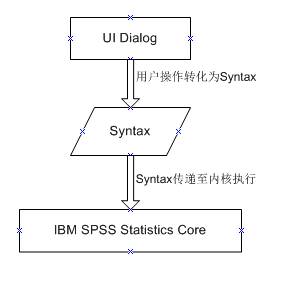
Python plug-in 和 Statistics 产品的交互方式很灵活。用户既可以在自定义的 Python 代码中引入 SPSS 模块,运用 Statistics 完成数据的读取、处理、分析、输出任务,也可以在 Syntax 中直接加入 Python 代码块(BEGIN PROGRAM PYTHON-END PROGRAM)来控制 Syntax 工作流。本文采用了后一种方式。如:
图 2. Python Plug-in 程序段 1
使用 Python Plug-in 的好处是,可以动态的创建 string 字符串以及 Syntax 命令。
集成方法论述
由上节讨论可知,我们可以利用 Statistics 中的 Python Plug-in 对自定义 Python 模块进行集成,包括:利用 Customer Dialog 设计满足用户习惯的 UI 交互界面;编写内置统计程序;与 Statistics 进行集成。
本文设计的 Python 功能模块实现了一种客户分群方法。其依据大量的客户属性数据和消费数据,将客户分组,属于同一组的客户具有极大的相似性,可以采用相同的商业策略;不同组的客户具有极大的差异性,保证组与组之间的差别最大化,以便采取不同的商业策略,获得最大的商业利润。
UI 界面设计及参数传递
本节将讨论 UI 界面的布局以及 UI 参数传递。在设计 UI 界面前,我们首先应该明确,Python 功能模块所需的输入参数,这些参数将出现在 UI 界面上。同时,若模块功能较为复杂,可以添加子对话过程实现特定的功能。该功能模块的输入包括:数据文件、控制文件以及最大分组数。输出为客户分群结果文件,包括用户的基本信息以及所属的群组号。子对话的功能为客户分群结果上传至数据库。
运行 Utilities -> Customer Dialog Builder,出现 Customer Dialog 编辑界面。通过拖拽控件的方式,用户可以快捷地对界面进行编辑,并且指定相应控件的属性。各属性含义参见 Statistics 教程。
图 3. Customer Dialog 1- 主对话框界面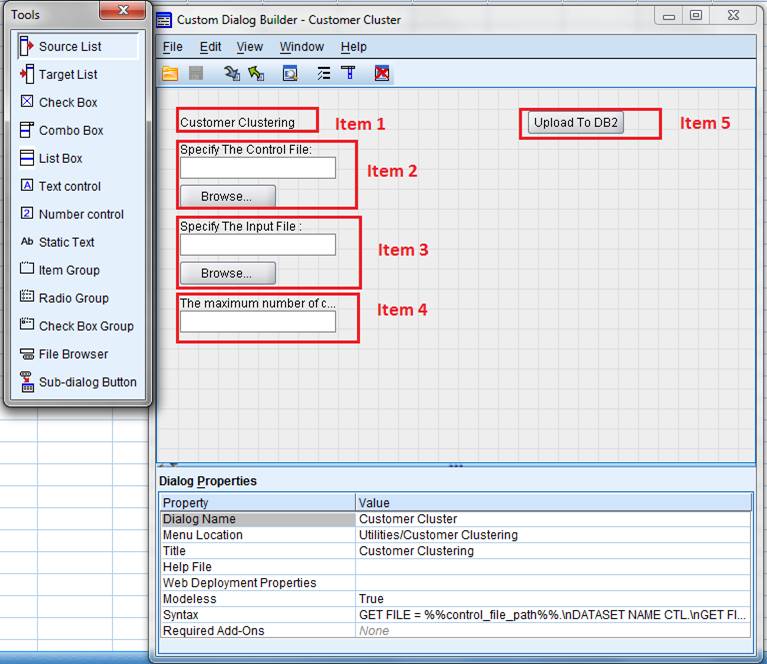
图中,该 dialog 有 5 个控件。Item 1 为该对话窗口的标题,将显示在该窗口的标题栏中;Item 2、Item 3 以及 Item 4 用于用户输入 Python 功能模块参数 , 分别为控制文件路径,数据文件路径以及最大分组数;Item 5 为该对话窗口的子对话窗口,用于实现特定子功能。本文中设计的子功能是将 Python 模块的执行结果上传至数据库中。Item 5 的 UI 界面如下图。
图 4. Customer Dialog 2 – 子对话框界面
图 4 中 Item 6 为子对话框的标题,Item 7、Item8 以及 Item9 用于输入上传数据库所需参数,分别为 DSN 名称、数据库名称,以及待建的数据表名。
以 Item 2 为例,我们演示如何传递参数。下图为 Item 2 的属性。
图 5. Customer Dialog 3 – 控件属性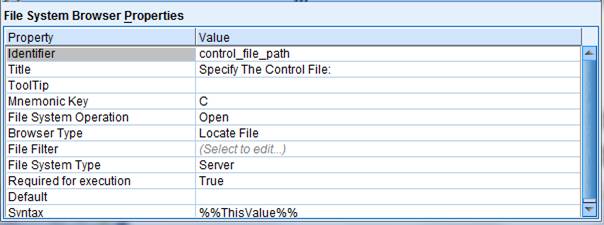
其中,属性“Identifier”用于传递参数,如图中的“control_file_path”。它记录用户的输入值,在 Python 程序中,以“%%”标记对读出该输入值,传递给 Syntax 和 Python 程序。传递过程如下图所示。
图 6. Python Plug-in 程序段 2 – Python Plug-in 参数传递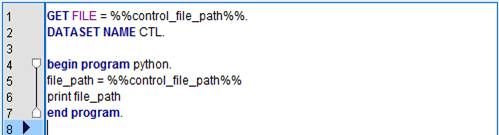
编辑好 UI 界面后,将其保存为 customer dialog package file(.spd) 文件,本文中为 CustomerClustering.spd。使用“Preview”功能,对界面进行预览。
图 7. Customer Dialog 4 - Preview 1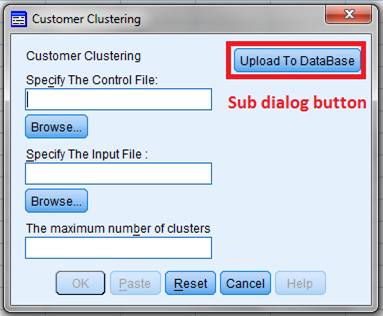
图 7 红框部分是子对话窗口按钮,用户点击该按钮将出现子对话框,如下图所示。
图 8. Customer Dialog 5 - Preview 2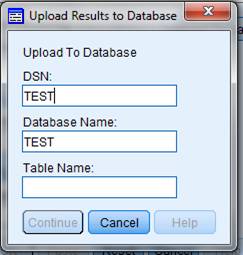
在设计子对话窗口控件属性时,我们为“DSN”以及“Database Name”设置了默认值“TEST”。
集成 Python 功能模块本文涉及到的自定义 Python 模块主要实现两类功能。一类是客户分群,是用嵌入了 Python 程序的 Syntax 实现 (CustomerClustering.sps) ;另一类是分群结果上传至数据库,是用 Python 脚本实现 (UploadtoDatabase.py)。我们利用 Customer Dialog 里的 Syntax Template 将 UI 参数与 Python 程序进行关联。
- 集成客户分群功能
在集成该功能时,本文选择了 Statistics 提供的“INSERT”命令。该命令用法详见 Statistics 教程。我们通过用户从 UI 界面的输入 control_file_path、input_file_path 获得待操作的数据集,通过 max_clusters_ui 获取到命令文件运行所需参数,并将该参数赋值给变量 max_clusters。max_clusters 为命令文件中定义的全局变量 , 以实现参数传递。最后,我们利用 spss.Submit( ) 函数执行该命令。至此,内置统计程序在运行时,可以调用指定的命令文件,并将运行时参数传递给该命令文件。具体实现如下图所示。
图 9. 集成客户分群功能
- 集成数据库上传功能
出于安全性考虑,我们将 UploadtoDatabase.py 文件编辑为二进制的 UploadtoDatabase.pyc 文件以避免暴露源代码,所以图中“import UploadtoDatabase”所引入的实际为 .pyc 文件。这里,在引入 .pyc 文件时,需要指定所引入文件的路径,即“sys.path.append('C:\\Integration\\PythonScript\\')”所示。dsn,db_name 和 db_tablename 为用户通过 UI 界面传递的数据库信息。调用方法如下。
图 10. 集成数据库上传功能
图中 UploadtoDatabase 中 run 函数的声明和实现方式如下:
图 11. Python Script 主函数定义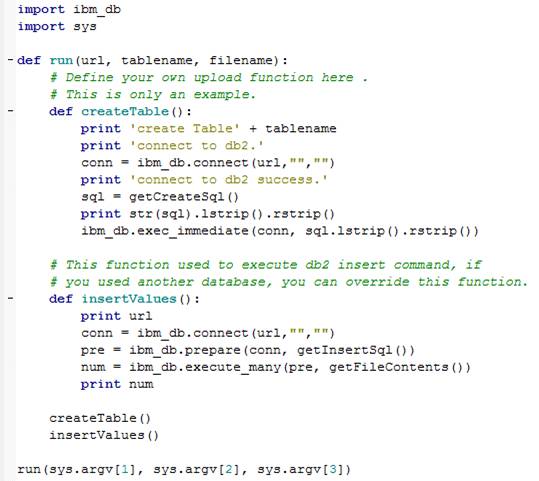
保存 Python 功能模块运行结果
我们可以将 Python 功能模块的运行结果保存为指定格式文件,或上传至数据库。使用 Syntax “SAVE TRANSLATE OUTFILE”命令可将运行结果保存为指定格式的文件。其中,数据集 RESULT 为 Python 功能模块的输出数据集,output_result_file 为待保存文件的文件名。我们首先设置操作的主数据集是 RESULT,然后使用 spss.Submit( ) 函数执行保存输出结果命令,就可以将 RESULT 数据集保存为指定格式的文件。具体命令如下。
图 12. 文件保存程序段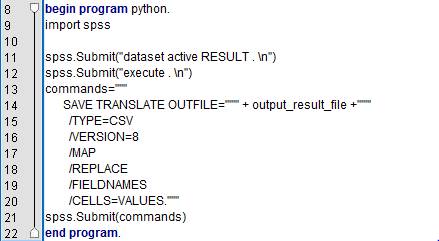
本例中,我们将 RESULT 数据集分别保存为 .csv 文件以及 .sav 文件。除此之外,我们还可以利用 ODBC 连接将输出数据集 RESULT 上传至数据库,为此,我们需要在系统中设定 DSN(Data Source Name)。DSN 为 ODBC 指定了某一数据源和相对应的 ODBC 驱动程序。接着,使用 Syntax “SAVE TRANSLATE ”命令实现上传数据库功能,具体命令如下。
清单 1. 数据库上传程序段- begin program python.
- import spss
- import spssaux
- DSN = r"%%DSN%%"
- db_name=r"%%DBName%%"
- table_name=r"%%TableName%%"
- spss.Submit("dataset active RESULTS . \n")
- spss.Submit("execute . \n")
- varcount=spss.GetVariableCount()
- data_str = spss.GetVariableName(0)
- if spss.GetVariableType(0) > 0:
- data_type_str=spss.GetVariableName(0)+' '+'varchar'
- else:
- data_type_str=spss.GetVariableName(0)+' '+ 'double'
- for i in range(1,varcount):
- data_str = data_str +', '+ spss.GetVariableName(i)
- data_type_str = data_type_str +',
- '+spss.GetVariableName(i)
- if spss.GetVariableType(i) > 0:
- data_type_str = ' '+data_type_str+' ' +'varchar'
- else:
- data_type_str = ' '+data_type_str+' ' + 'double'
- print DSN,db_name,table_name
- commands="""
- SAVE TRANSLATE /TYPE=ODBC
- /CONNECT='DSN="""+DSN+""";UID= ;PWD=,3;DBALIAS="""+db_name+
- """;'
- /ENCRYPTED
- /MISSING=IGNORE
- /SQL='CREATE TABLE """+table_name+"""
- ("""+data_type_str+""" )'
- /REPLACE
- /TABLE='SPSS_TEMP'
- /KEEP=All
- /SQL='INSERT INTO """+table_name+""" ("""+data_str+""")
- SELECT """+data_str+""" FROM SPSS_TEMP'
- /SQL='DROP TABLE SPSS_TEMP'."""
- print commands
- spss.Submit(commands)
- end program.
我们首先取得数据集 RESULT 中各数据值及其类型,根据这些数据信息用 SQL 命令在数据库中创建数据表,该表的表名是由用户通过 UI 界面指定的。
与 Statistics 进行集成在 Customer Dialog 中设计完 UI 界面,把 UI 界面与上述的 Python 程序进行关联后,我们需要在 Statistics 中安装该 Customer Dialog,便于用户通过 UI 来使用我们自定义的 Python 功能模块。安装方式如图。
图 13. 安装 Customer Dialog 1
如图所示,在 Customer Dialog Builder 界面选择 File -> Install,选择保存好的对话框文件(CustomerClustering.spd)并指定安装位置本例中我们把创建的名为 Customer Clustering 的功能安装 至 Utilities 菜单下。安装完成结果如下所示。
图 14. 安装 Customer Dialog 2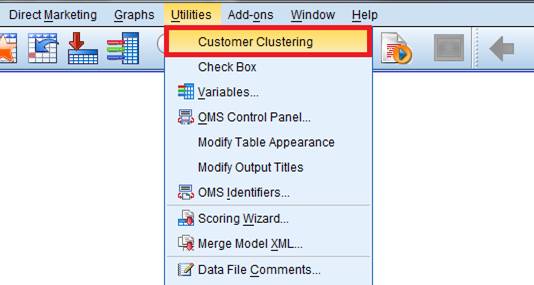
如图所示,Statistics 的菜单栏 Utilities 下,出现了我们自定义的功能模块 Customer Clustering。






 雷达卡
雷达卡
















 的时候,雨也是晴;心雨
的时候,雨也是晴;心雨 的时候,晴也是雨!
的时候,晴也是雨!
 京公网安备 11010802022788号
京公网安备 11010802022788号







